La música me acompaña durante gran parte del día. Mientras trabajo, cuando paseo a mi perro, mientras hago ejercicio e incluso mientras cocinamos la cena en casa. Suelo buscar la mejor calidad posible al escuchar música, y aunque las aplicaciones de streaming son muy prácticas para este fin, normalmente no cuentan con la mejor calidad de sonido, al menos por defecto.
Es por eso que suelo recomendar modificar algunos ajustes en la app que utilicemos para escuchar música. En mi caso, Spotify no es mi plataforma favorita, pero sí suelo utilizarla ocasionalmente, además de YouTube Music. Y con sólo hacer algunos cambios en el menú de configuración de la app se puede percibir una mejora considerable en la experiencia al escuchar música.
Cómo mejorar la calidad de sonido en Spotify en muy pocos pasos
Hay muchas plataformas de streaming, algunas incluso ofrecen soporte para audio Hi-Fi, pero sin dudas una de las más populares es Spotify. El servicio es utilizado por millones de personas en todo el mundo y aunque aún no tiene soporte para audio sin pérdidas y de alta resolución, hay formas de hacer que la música suene lo mejor posible cuando la reproducimos en nuestros móviles desde esta plataforma.
La idea es configurar Spotify para que de lo mejor de sí cuando escuchamos música. Para ello, vamos a modificar los siguientes ajustes en la aplicación:
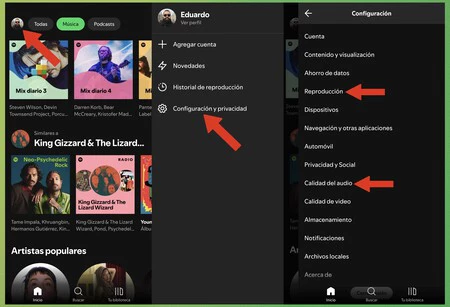
- Vamos a Spotify y presionamos sobre nuestra foto de avatar (en la esquina superior izquierda)
- A continuación, presionamos sobre Configuración y privacidad
Vamos a realizar cambios en dos secciones de este menú: Calidad del audio y Reproducción.
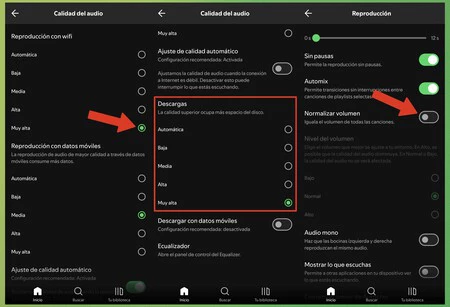
- Primero, accedemos al menú Calidad del audio
- Nos desplazamos hasta donde dice "Reproducción con WiFi" y seleccionamos la mayor calidad posible ("Muy alta")
- Para la reproducción con datos móviles, dependerá de tu plan de datos: mientras más alta la calidad, más datos vas a consumir. Toma eso en cuenta cuando configures esta opción
- Ahora configuramos la calidad de Descargas. Mientras más alta, las canciones ocuparán más espacio de almacenamiento, pero vale la pena y el tamaño de los archivos en Spotify no es demasiado grande
- Por último, accedemos a Reproducción desde el menú de ajustes
- Desactivamos la opción "Normalizar volumen"
Esta opción lo que hace es igualar el volumen de todas las canciones que escuchamos en Spotify, lo que puede perjudicar su rango dinámico, es decir, el rango entre los sonidos con volumen más alto y más bajo. Si deseas mantener activa esta función, puedes hacerlo, pero es importante que configures la normalización en los niveles Bajo y Medio, pero nunca en Alto, ya que este nivel puede afectar la calidad del audio.
Cómo mejorar la calidad de sonido en YouTube Music en muy pocos pasos
Ya vimos cómo podemos mejorar la calidad en Spotify, pero si en cambio utilizas YouTube Music como servicio de streaming de música, puedes seguir los pasos a continuación para aprovechar al máximo la calidad que ofrece la plataforma, la cual tiene un catálogo enorme de música, incluso con canciones inéditas que muchas veces no están disponibles en otras plataforma.
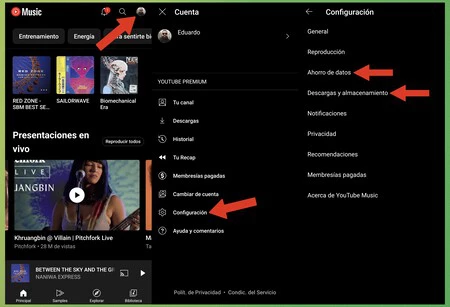
- Vamos a YouTube Music y presionamos sobre nuestra foto de avatar (en la esquina superior derecha)
- A continuación, presionamos sobre Configuración
Vamos a realizar cambios en dos secciones del menú de Configuración: Descargas y almacenamiento y Ahorro de datos.
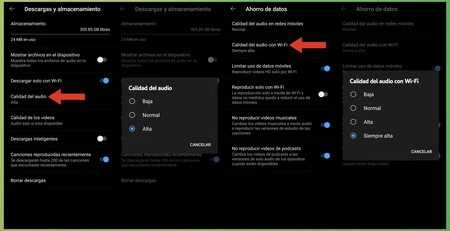
- Comenzamos accediendo a la sección Descargas y almacenamiento
- Presionamos sobre la opción Calidad del audio y seleccionamos Alta para la mayor calidad posible
- También es opcional activar la opción Descargar sólo con Wi-Fi, para evitar que las descargas de música se hagan consumiendo nuestros datos móviles
- A continuación, volvemos al menú de Configuración y ahora accedemos a la sección Ahorro de datos
- Presionamos sobre la opción Calidad del audio con Wi-Fi y seleccionamos Siempre alta
Haciendo estos cambios, siempre disfrutaremos de la mejor calidad disponible en YouTube Music. En estos menús también podemos configurar otras opciones, tales como desactivar la reproducción de vídeos musicales y vídeos de podcasts, pero esto es completamente opcional.
Foto de portada | Haithem Ferdi en Unsplash
En Xataka Android | Mis auriculares Bluetooth no funcionan: posibles problemas y sus soluciones
En Xataka Android | Esta es la mejor app que he utilizado para escuchar música en Android: es ideal para los fanáticos del Hi-Fi






Ver 3 comentarios